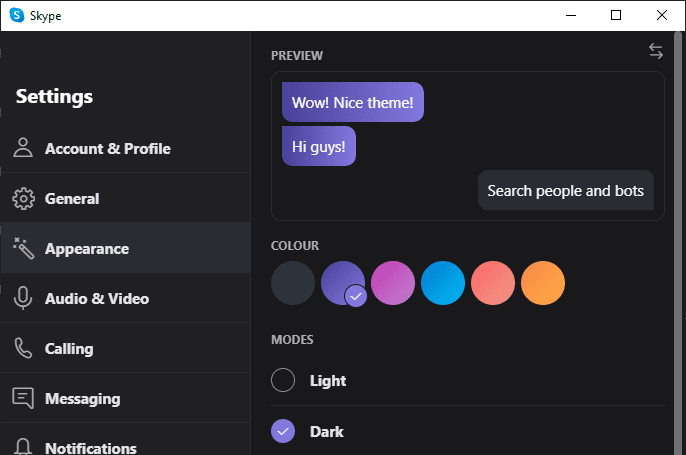Designul tradițional al site-urilor web și al multor aplicații implică utilizarea de alb și culori strălucitoare. Deși acest design are foarte mult sens pentru suporturile imprimate, unde culoarea implicită a hârtiei este albă, nu este la fel de potrivit pentru ecrane. Modul întunecat este o setare disponibilă în multe aplicații care vă permite să utilizați o schemă de culori alternativă, mai închisă.
Unul dintre marile avantaje pe care le oferă modul întunecat este strălucirea redusă a ecranului. Un ecran care afișează o imagine în principal albă este luminos, chiar și atunci când este setat la o setare de luminozitate scăzută. Acest lucru este evident mai ales atunci când utilizați un ecran, cum ar fi telefonul, în întuneric. O schemă de culori în modul întunecat abordează această problemă, culorile mai închise făcând ecranul să pară mai puțin strălucitor în același scenariu.
Dispozitivele echipate cu ecrane OLED sau AMOLED văd, de asemenea, un avantaj privind utilizarea energiei cu modul întunecat activat. Ecranele OLED și AMOLED au pixeli care produc direct lumină, în comparație cu ecranele LCD tradiționale, care filtrează culorile dintr-o lumină de fundal constantă. Pixelii OLED și AMOLED mai întunecați nu trebuie să producă atât de multă lumină și, prin urmare, folosesc mai puțină energie. Când se afișează negru, acești pixeli pot fi chiar opriți complet și nu necesită energie. În general, aceasta înseamnă că utilizarea constantă a modului întunecat pe un dispozitiv OLED sau AMOLED poate duce la economii de energie și la îmbunătățirea duratei de viață a bateriei față de dispozitivele cu ecrane LCD tradiționale.
Modul întunecat în Skype
În aplicația desktop Skype, schema de culori implicită folosește în principal gri alb și deschis. Din fericire, Microsoft a integrat un mod întunecat și în aplicația Skype. Pentru a activa modul întunecat în aplicația Skype pentru Windows, mai întâi trebuie să faceți clic pe pictograma cu trei puncte din colțul din stânga sus al ferestrei principale Skype, apoi selectați „Setări” din meniul drop-down.
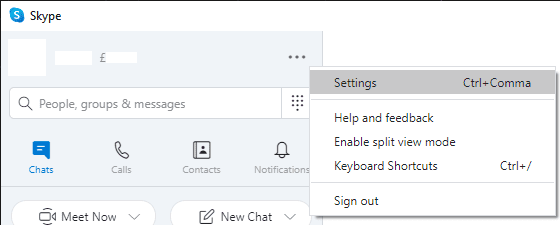
În fereastra de setări Skype, comutați la fila „Aspect” din dreapta, apoi selectați „Întunecat” din lista „Moduri”. Selectarea modului întunecat va trece imediat Skype la schema de culori în modul întunecat.
Sfat: Skype oferă și un mod „Contrast ridicat întunecat”, care setează interfața la un aspect monocrom alb pe negru.
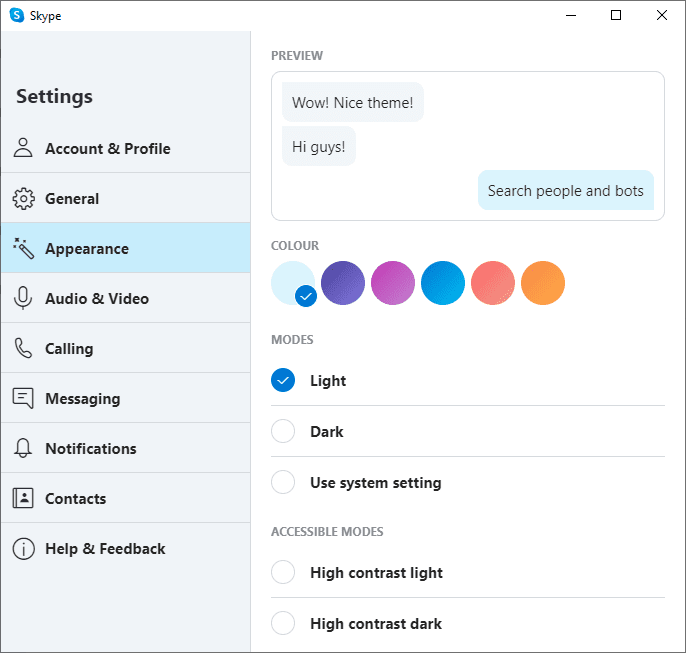
Pe lângă modul întunecat, puteți configura și „Culoare” cu cele șase cercuri colorate chiar deasupra selecției temei. Aceste culori sunt folosite pentru fundalul mesajelor de chat, așa cum se poate vedea în caseta „Previzualizare” din partea de sus a paginii cu setări de aspect.